إصلاح خطأ تحديث Windows 10 0x8000ffff
منوعات / / November 28, 2021
يبدو أن Windows 10 غير قادر على تنزيل التحديثات الأساسية وبدلاً من إعطاء رمز الخطأ 0x8000ffff. السبب الرئيسي لهذا الخطأ هو الإصابة بالبرامج الضارة أو برامج التشغيل التالفة. عندما تحاول تحديث نظام Windows 10 الخاص بك ، فسوف يتعطل ويظهر لك هذا الخطأ بدلاً من ذلك:
تحديث الميزة إلى Windows 10 ، الإصدار 1607 - خطأ 0x8000ffff
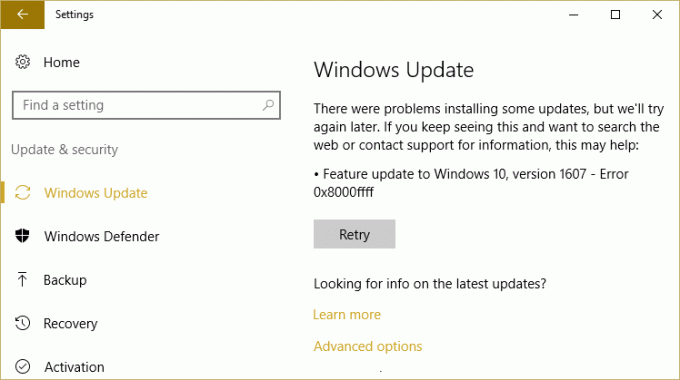
على الرغم من وجود طريقة سهلة لتحديث Windows باستخدام أداة إنشاء الوسائط ، إلا أننا سنحاول سرد جميع الطرق التي ستساعدنا في استكشاف هذه المشكلة وإصلاحها. من المهم أن المستخدمين المختلفين لديهم تكوين مختلف وما قد يعمل لمستخدم واحد قد لا يعمل مع الآخرين ، لذلك دون إضاعة أي وقت ، دعنا نرى كيفية إصلاح هذا الخطأ.
محتويات
- إصلاح خطأ تحديث Windows 10 0x8000ffff
- الطريقة الأولى: قم بتشغيل CCleaner و Malwarebytes
- الطريقة الثانية: تشغيل مدقق ملفات النظام (SFC) وفحص القرص (CHKDSK)
- الطريقة الثالثة: تأكد من صحة تاريخ ووقت جهاز الكمبيوتر الخاص بك
- الطريقة الرابعة: التحديث اليدوي باستخدام أداة إنشاء الوسائط
إصلاح خطأ تحديث Windows 10 0x8000ffff
تاكد من إنشاء نقطة استعادة فقط في حالة حدوث خطأ ما.
الطريقة الأولى: قم بتشغيل CCleaner و Malwarebytes
1. تنزيل وتثبيت كلنر & البرامج الضارة.
2. قم بتشغيل Malwarebytes والسماح له بفحص نظامك بحثًا عن الملفات الضارة. إذا تم العثور على برامج ضارة ، فسيتم إزالتها تلقائيًا.

3. الآن قم بتشغيل CCleaner وحدد تنظيف مخصص.
4. ضمن Custom Clean ، حدد ملف علامة تبويب Windows وحدد الإعدادات الافتراضية وانقر فوق حلل.

5. بمجرد اكتمال التحليل ، تأكد من أنك متأكد من إزالة الملفات المراد حذفها.

6. أخيرًا ، انقر فوق شغل المنظف زر ودع CCleaner يأخذ مجراه.
7. لتنظيف نظامك بشكل أكبر ، حدد علامة التبويب التسجيل، وتأكد من فحص ما يلي:

8. اضغط على تفحص المشاكل الزر والسماح لـ CCleaner بالمسح ، ثم انقر فوق ملف عالج المسائل المختارة زر.

9. عندما يسأل CCleaner "هل تريد إجراء نسخ احتياطي للتغييرات في التسجيل؟” حدد "نعم".
10. بمجرد اكتمال النسخ الاحتياطي ، انقر فوق إصلاح جميع القضايا المحددة زر.
11. أعد تشغيل الكمبيوتر لحفظ التغييرات.
الطريقة الثانية: تشغيل مدقق ملفات النظام (SFC) وفحص القرص (CHKDSK)
ال sfc / scannow يقوم الأمر (System File Checker) بفحص سلامة جميع ملفات نظام Windows المحمية وملفات يستبدل الإصدارات التالفة أو المتغيرة / المعدلة أو التالفة بشكل غير صحيح بالإصدارات الصحيحة إذا المستطاع.
1. افتح موجه الأوامر بحقوق إدارية.
2. الآن في نافذة cmd ، اكتب الأمر التالي واضغط على Enter:
sfc / scannow

3. انتظر حتى ينتهي مدقق ملفات النظام.
4. بعد ذلك ، قم بتشغيل CHKDSK من هنا إصلاح أخطاء نظام الملفات باستخدام Check Disk Utility (CHKDSK).
5. دع العملية المذكورة أعلاه تكتمل وأعد تشغيل الكمبيوتر مرة أخرى لحفظ التغييرات.
الطريقة الثالثة: تأكد من صحة تاريخ ووقت جهاز الكمبيوتر الخاص بك
1. اضغط على التاريخ و الوقت على شريط المهام ثم حدد إعدادات التاريخ والوقت.
2. إذا كنت تستخدم نظام التشغيل Windows 10 ، فقم بإجراء "ضبط الوقت تلقائيًا" إلى "تشغيل.”

3. للآخرين ، انقر فوق "وقت الإنترنت" وعلامة التجزئة على "مزامنة تلقائيًا مع خادم الإنترنت الخاص بالوقت.”

4. حدد الخادم "time.windows.com"وانقر فوق تحديث و" موافق ". لا تحتاج لإكمال التحديث. فقط انقر فوق موافق.
يجب تحديد التاريخ والوقت الصحيحين إصلاح خطأ تحديث Windows 10 0x8000ffff ، لكن القضية ما زالت لم تحل للمتابعة.
الطريقة الرابعة: التحديث اليدوي باستخدام أداة إنشاء الوسائط
1. قم بتنزيل أداة إنشاء الوسائط من هنا.
2. حدد أداة التنزيل الآن وبمجرد اكتمال التنزيل ، انقر بزر الماوس الأيمن ثم حدد تشغيل كمسؤول.
3. سيطلب الموافقة ، وهكذا على صفحة الترخيص انقر فوق قبول.
4. “ماذا تريد أن تفعل؟“ الصفحة ، حدد "قم بترقية هذا الكمبيوتر الآن"، ثم انقر فوق" التالي ".

5. تأكد من اختيار الاحتفاظ بالملفات والتطبيقات الشخصية إذا كنت لا تريد أن تفقد أي بيانات.
6. حدد تثبيت واترك العملية تنتهي.
موصى به:
- إصلاح عدم وجود زر التثبيت في متجر Windows
- قم بإجراء التمهيد النظيف في Windows
- إصلاح خطأ عدم تثبيت جهاز إخراج الصوت
- توقف مستكشف Windows عن العمل [ستجد حلا]
هذا كل ما لديك بنجاح إصلاح خطأ تحديث Windows 10 0x8000ffff ولكن إذا كان لا يزال لديك أي استفسارات بخصوص
هذه المشاركة لا تتردد في طرحها عليهم في قسم التعليقات.



